Err_spdy_inadequate_transport_security Erro na correção do Chrome
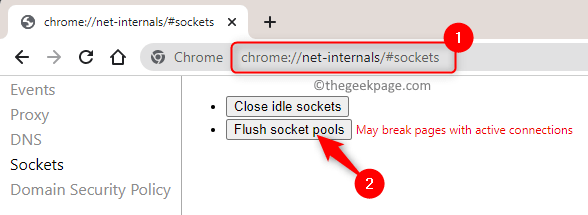
- 2060
- 471
- Wendell Legros
Um dos erros encontrados pelos usuários do Chrome é o Err_spdy_inadequate_transport_security mensagem. Geralmente, esta mensagem de erro é vista ao acessar ou abrir determinados sites que estão hospedados no IIS 10 no navegador Chrome.
O motivo desse erro é a configuração conflitante de Http/2 no navegador ou Http/2 está ativado, o que também pode acontecer por causa de um navegador desatualizado ou um cache de navegador corrupto. Se você estiver enfrentando a mensagem de erro Err_spdy_inadequate_transport_security No seu navegador Chrome, depois vá em frente e leia esta postagem. Aqui, discutimos algumas maneiras de usar quais esse erro pode ser resolvido e levar seu navegador ao estado de trabalho normal.
Índice
- Fix 1 - Limpe os pools de soquete do navegador
- FIX 2 - Desativar SPDY ou HTTP/2 em parâmetros de lançamento do navegador
- Fix 3 - Use IIS Crypto 2
- Corrigir 4 - faça alterações no registro
- Fix 5 - Atualize o Chrome
Fix 1 - Limpe os pools de soquete do navegador
Passo 1. Abra seu navegador Chrome.
Na barra de endereço, digite Chrome: // Net-Internals/#Sockets e acertar o Digitar chave.
Passo 2. Nesta página, clique no Piscinas de soquete de descarga botão.
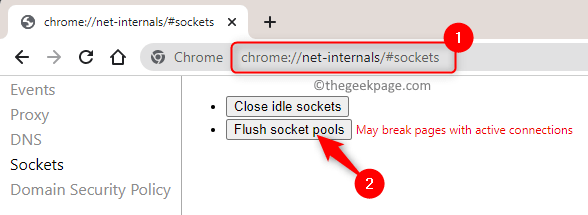
etapa 3. Depois que os pools de soquete forem limpos, feche e reabra seu Google Chrome.
Execute a pesquisa necessária e verifique se o erro foi resolvido.
FIX 2 - Desativar SPDY ou HTTP/2 em parâmetros de lançamento do navegador
Passo 1. Localize o atalho para cromada na sua área de trabalho.
Clique com o botão direito do mouse e escolha Propriedades.
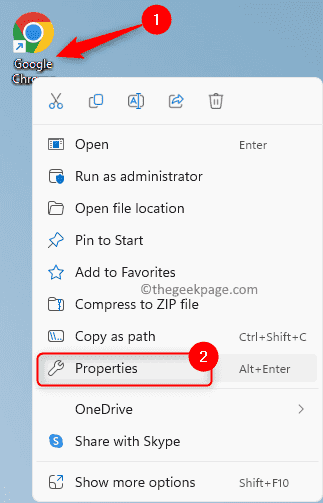
Passo 2. No Propriedades janela, vá para o Atalho aba.
etapa 3. Aqui, na caixa de texto ao lado de Alvo, Adicione qualquer uma das linhas abaixo no final do texto depois de dar um espaço.
--Desativar-http2
--use-spdy = off
Passo 4. Clique em Aplicar e OK Para salvar as mudanças.
Isso desativará os protocolos HTTP2 ou SPDY no navegador Chrome.
Etapa 5. Relançar Chrome e verifique se o erro é corrigido.
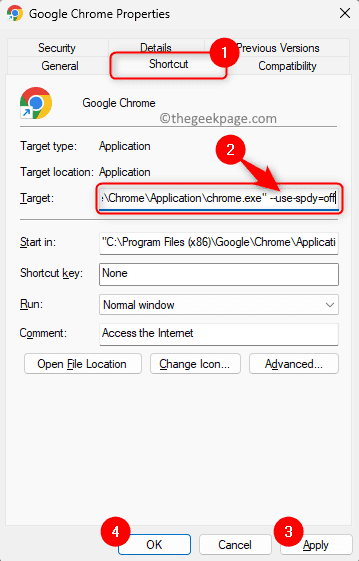
Fix 3 - Use IIS Crypto 2
O IIS Crypto é uma ferramenta que pode ser usada pelos administradores para ativar ou desativar protocolos nos servidores Windows. Ele tem a característica de implementar as melhores práticas que ajudam a escolher suítes cifras adequadas. Com base nos requisitos do HTTP 2, a opção de práticas recomendadas na ferramenta pode incluir ou excluir as cifras automaticamente. Siga as etapas mencionadas abaixo para usar a ferramenta IIS Crypto 2 no seu PC.
Passo 1. Baixar IIS Crypto 2 Adequado para o seu PC, clique neste link.
Você pode baixar a versão da GUI ou da linha de comando.
Passo 2. Após o download, instalar a aplicação.
etapa 3. Lançar IIS Crypto 2.
Passo 4. Na janela principal, toque no Melhores Práticas botão na parte inferior.
Etapa 5. As caixas em cada uma das colunas Protocolos, cifras, hashes, trocas -chave e protocolos de clientes será verificado e desmarcado automaticamente por IIS Crypto 2.
Isso definirá as melhores práticas para o seu computador.
Clique em OK.
Etapa 6. Finalmente, clique no Aplicar botão para aplicar esta configuração.
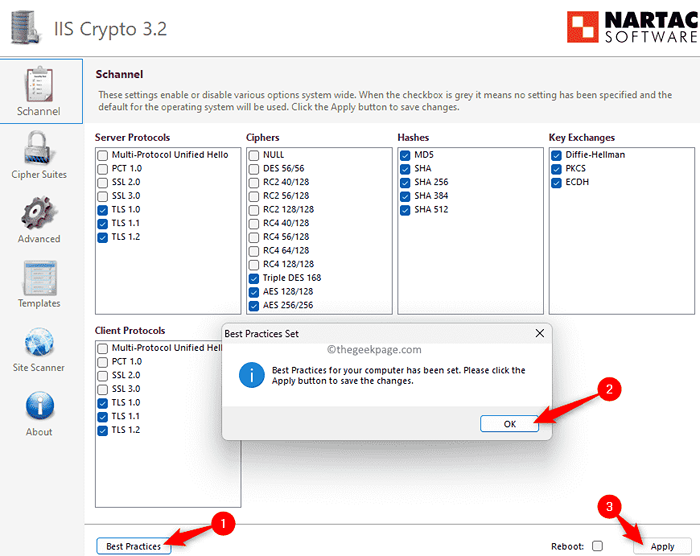
Etapa 7. Reiniciar Seu sistema.
Verifique se o erro Err_spdy_inadequate_transport_security No Chrome está fixo.
Corrigir 4 - faça alterações no registro
Passo 1. Imprensa Windows + r Para abrir o Correr caixa.
Passo 2. Tipo regedit e acertar Digitar Para abrir o Editor de registro.
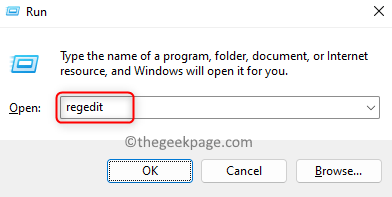
etapa 3. Vá para o local abaixo usando as pastas no painel esquerdo.
Hkey_local_machine \ System \ currentControlset \ Services \ http \ parâmetros
Passo 4. Uma vez o Parâmetros A chave é selecionada, clique com o botão direito do mouse em qualquer espaço vazio no lado direito e escolha Novo -> Valor DWORD (32 bits).
Etapa 5. Dê um nome para a entrada como Ativarhttp2tls .
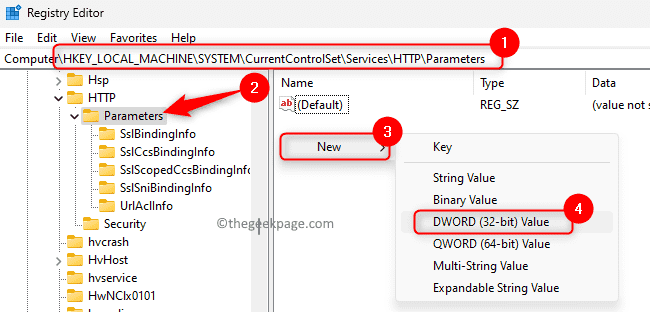
Etapa 6. Clique duas vezes no DWORD recém-criado Ativarhttp2tls Para abrir a janela de edição.
Etapa 7. Na janela de edição, defina o Dados de valor campo para 0.
Em seguida, clique em OK.
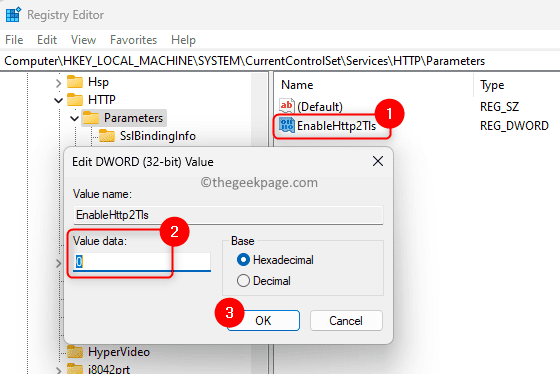
Etapa 8. Reinício seu computador e verifique se o erro foi resolvido.
Fix 5 - Atualize o Chrome
Passo 1. Na barra de endereço do seu navegador Chrome, digite Chrome: // Configurações e acertar Digitar.
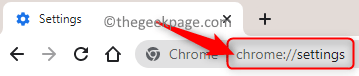
Passo 2. No painel esquerdo do Configurações página, clique no Sobre Chrome aba.
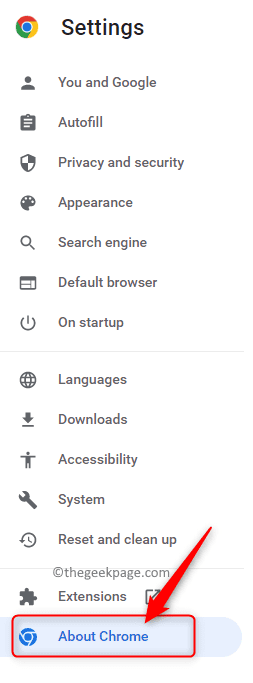
etapa 3. Assim que você clicar, o Chrome começará a verificar atualizações.
Passo 4. Se houver alguma atualização disponível, eles serão instalados.
Se nenhuma atualização for encontrada, mostrará que o Chrome será atualizado.
Etapa 5. Após a instalação das atualizações, clique em Relançar botão.
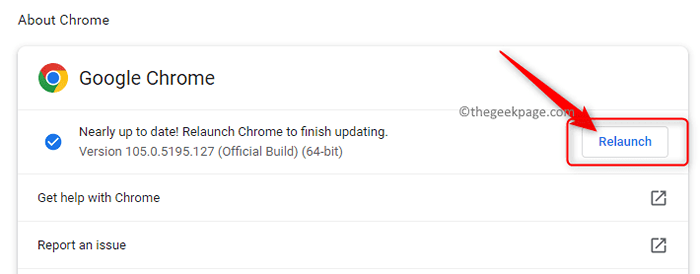
Etapa 6. Depois que o navegador estiver relançado, abra o site específico, causando o erro e verifique se ainda ocorre.
É isso!
Obrigado pela leitura.
O erro Err_spdy_inadequate_transport_security No Google Chrome, deve ser resolvido e agora você deve poder abrir o site específico sem receber a mensagem de erro. Você achou este artigo útil o suficiente para resolver o Err_spdy_inadequate_transport_security Erro no Chrome no seu PC Windows? Informe -nos suas opiniões e a correção que funcionou para você nos comentários abaixo.
- « O URL solicitado foi rejeitado. Por favor, consulte sua correção de mensagem de erro do administrador
- Algo deu errado, tente novamente erro no Google Play Store Fix »

